Brisanje fotografija
Da biste izbrisali trenutnu fotografiju, pritisnite O (Q) dugme. Da biste izbrisali više izabranih fotografija, koristite opciju Izbriši u meniju reprodukcije. Kada se jednom izbrišu, fotografije ne mogu da se povrate. Imajte na umu da slike koje su zaštićene ili sakrivene ne mogu da se izbrišu.
U toku reprodukcije
Pritisnite O (Q) dugme da biste izbrisali trenutnu fotografiju.
-
Pritisnite O (Q) dugme.
Potvrdni dijalog će biti prikazan.

O (Q) dugme
-
Ponovo pritisnite O (Q) dugme.
Da biste izbrisali fotografiju, pritisnite O (Q) dugme. Da biste izašli bez brisanja fotografije, pritisnite K dugme.

O (Q) dugme
Takođe pogledajte
Za informacije o biranju slike prikazane nakon što se slika izbriše, pogledajte D > Nakon brisanja (0 Nakon brisanja).
Meni reprodukcije
Opcija Izbriši u meniju reprodukcije sadrži sledeće opcije. Imajte na umu da u zavisnosti od broja slika, neko vreme može da bude neophodno za brisanje.
Izabrano: Brisanje izabranih fotografija
-
Birajte Izbriši > Izabrano.
Izaberite Izbriši u meniju reprodukcije. Markirajte Izabrano i pritisnite 2.
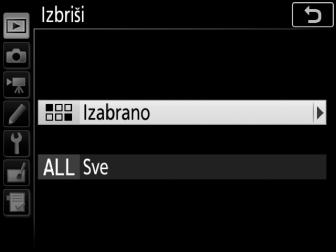
-
Markirajte sliku.
Koristite višenamenski birač da biste markirali sliku (da biste videli markirane slike na punom ekranu, pritisnite i držite X dugme).


-
Izaberite markiranu sliku.
Pritiskajte centar višenamenskog birača da biste izabrali markiranu sliku. Izabrane slike su obeležene sa O ikonom. Ponovite korake 2 i 3 da biste izabrali dodatne slike; da biste poništili izabranu sliku, markirajte je i pritisnite centar višenamenskog birača.

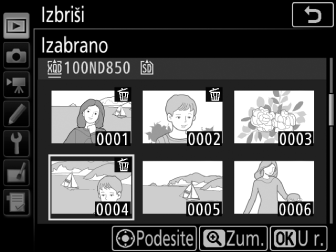
-
Pritisnite J da biste završili operaciju.
Potvrdni dijalog će biti prikazan; markirajte Da i pritisnite J.

